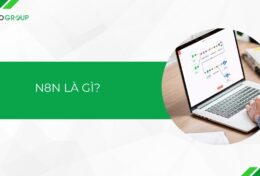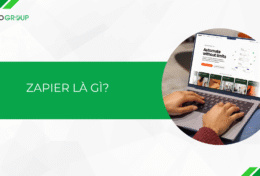Xu hướng học trực tuyến ngày càng tăng, nhất là sau khi xuất hiện dịch bệnh Covid-19. Hiện tại, đại dịch đã qua đi và trở lại cuộc sống “bình thường mới, học sinh cũng quay lại trường học, nhưng những bài kiểm tra online qua Google Form vẫn được áp dụng rất phổ biến. Và đây chính là cơ hội “vàng” để các bạn học sinh cải thiện điểm số bằng cách xem đáp án trên Google Form.
HOT: Viết review, nhận lộc Tết từ Tino siêu hot, lên đến 100K!
Review Google Maps: Rinh ngay 20K về ví Momo!
Review Google Maps và Facebook: Bạn được chọn: nhận 30K vào Momo hoặc 100K vào tài khoản Mytino!
3 bước đơn giản rinh lộc:
Bước 1: Viết review cực chất tại Google Maps Tino hoặc Fanpage Tino
Bước 2: Chụp màn hình gửi ngay qua livechat tinohost.com kèm: Họ tên + SĐT.
Bước 3: Ngồi mát chờ “ting ting”, lộc về đầy ví!
Nhanh tay review, lộc khủng về liền!Viết review, nhận lộc siêu hot từ Tino!
Tìm hiểu đôi nét về Google Form
Google Form là gì?
Về cơ bản, Google Form là một nền tảng website được sử dụng để tạo biểu mẫu với mục đích thu thập dữ liệu, khảo sát người dùng. Nền tảng này được phát triển bởi “ông lớn” công nghệ Google, tích hợp nhiều tính năng, tiện ích thông minh.
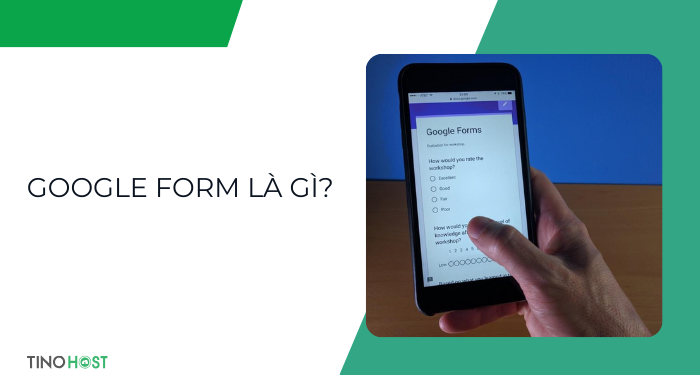
Thông thường, Google Form được sử dụng để thực hiện các cuộc khảo sát hoặc thiết kế như một phiếu đăng ký sự kiện. Những biểu mẫu được tạo ra có thể chia sẻ dễ dàng thông qua liên kết, gửi qua Email, nhúng vào các trang web hoặc đăng trên Blog.
Ngoài ra, Google Form còn là công cụ tạo đề thi trực tuyến phổ biến của nhiều giáo viên sau khi đại dịch Covid-19 bùng nổ. Công cụ này mang đến những lợi ích thiết thực trong cuộc sống thường nhật, giảng dạy và học tập.
Khi nào cần xem đáp án trên Google Form?
Xu hướng học trực tuyến tăng chính là lý do thúc đẩy nhu cầu xem đáp án bài thi trên Google Form của học sinh/sinh viên. Các bạn trẻ – những người chịu áp lực trong học tập thường “săn lùng” thủ thuật xem đáp án hay hack kết quả bài thi trên Google Form. Trên thực tế, không phải trường hợp xem trước kết quả bài thi nào cũng xấu. Hai trường hợp thường gặp là:
- Xem đáp án trên Google Form để hoàn thành bài thi, cải thiện điểm số (đây là mục đích tiêu cực mà phần lớn học sinh/sinh viên áp dụng).
- Xem đáp án trên Google Form sau khi hoàn thành bài thi và muốn biết đáp án chính xác để dự đoán điểm số của mình (đây là mục đích tích cực giúp hỗ trợ việc học).
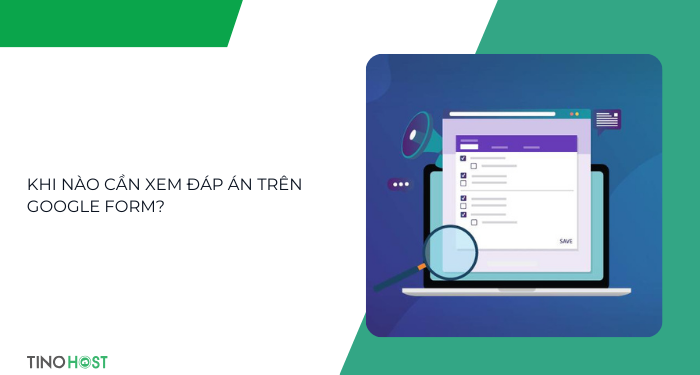
Hướng dẫn cách xem đáp án trên Google Form đơn giản
Lưu ý: Hiện tại chỉ có 2 cách dưới đây có thể giúp bạn hack được đáp án của Google Form trước khi làm bài kiểm tra/khảo sát chính thức. Tuy nhiên, không phải lúc nào 2 cách này cũng áp dụng được. Tất cả sẽ tùy vào cách thiết lập biểu mẫu của người tạo (chi tiết của cách thiết lập sẽ được giới thiệu ở phần sau.
Xem đáp án Google Form bằng tab ẩn danh
Bước 1: Mở trình duyệt ẩn danh bằng cách nhấn Ctrl + Shift + N
Bước 2: Sao chép và dán liên kết Google Forms vào trình duyệt ẩn danh.
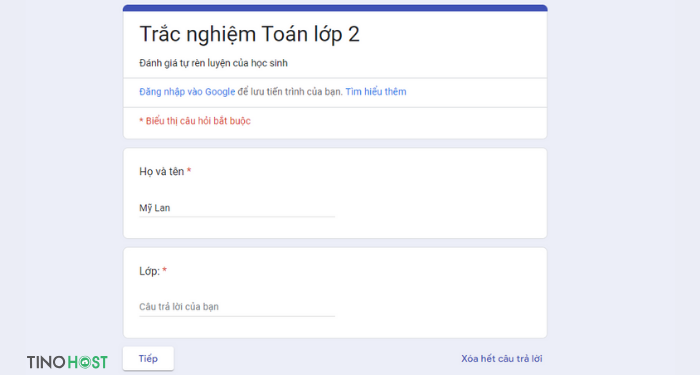
Bước 3: Nhập ngẫu nhiên tên và địa chỉ email (nếu bắt buộc) rồi thực hiện khảo sát. Bạn có thể chọn nhanh các đáp án, không cần phải cố gắng trả lời chính xác.
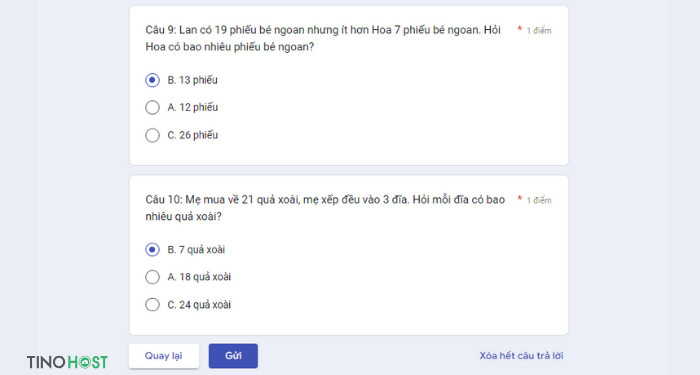
Sau khi trả lời xong, nhấn Gửi
Bước 4: Trong trường hợp người tạo biểu mẫu cho phép xem điểm ngay sau mỗi lần nộp, bạn có thể xem được đáp án của bài kiểm tra bằng cách nhấn Xem điểm số.
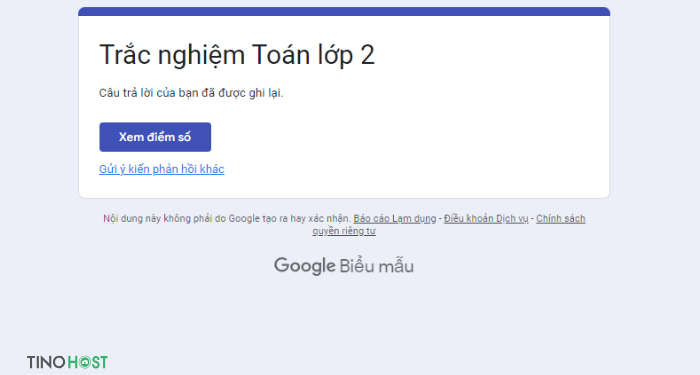
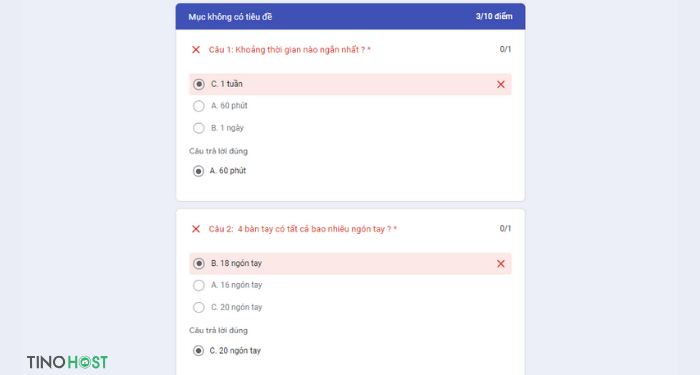
Bước 5: Bạn quay lại biểu mẫu đang chuẩn bị làm kiểm tra chính thức và chọn chọn đáp án chính xác rồi nhấn Gửi là xong!
Xem biểu đồ trả lời đáp án Google Form
Bước 1: Sao chép và dán liên kết Google Forms vào trình duyệt
Bước 2: Quan sát đoạn cuối của URL, bạn sẽ thấy phần viewform
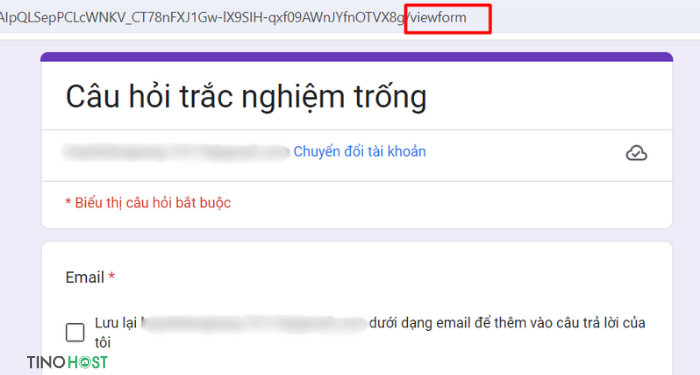
Bước 3: Thay phần viewform thành viewanalytics rồi nhấn Enter
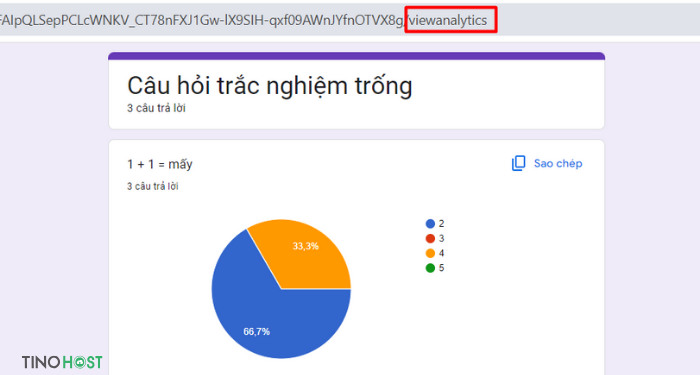
Bạn sẽ thấy được biểu đồ thống kê số lượng trả lời. Dựa vào biểu đồ, bạn sẽ biết được đáp án nào được nhiều người lựa chọn nhất.
Sau đó, quay lại chọn đáp án cho bài kiểm tra của bạn.
Lưu ý: Số lượng người trả lời nhiều không đồng nghĩa đáp án đó chính xác 100%.
Cách thiết lập không cho xem trước đáp án trên Google Form
Như đã giới thiệu trước đó, bạn hoàn toàn có thể chặn không cho người làm bài kiểm tra xem trước đáp án trên Google Forms thông qua 2 cách trên.
Không cho xem câu trả lời chính xác
Bước 1: Truy cập vào liên kết Google Forms dưới vài trò là người tạo.
Bước 2: Nhấn qua phần Cài đặt.
Bước 3: Tại mục Công bố điểm, bạn sẽ thấy 2 mục:
- Ngay sau mỗi lần nộp: Cho phép xem đáp án ngay sau khi nộp. Người làm bài có thể sử dụng trình duyệt ẩn danh để xem trước đáp án.
- Sau đó, sau khi đánh giá thủ công: Không cho xem đáp án sau khi nộp.
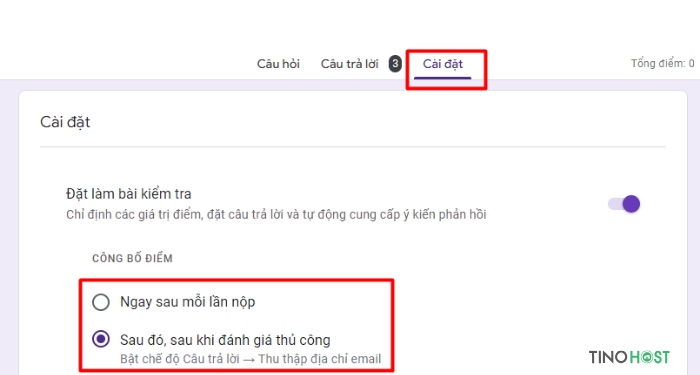
Bạn chỉ cần chọn mục Sau đó, sau khi đánh giá thủ công là được.
Kết quả:
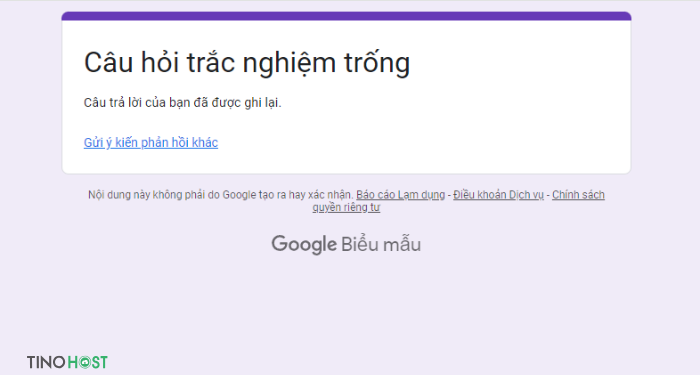
Không cho xem biểu đồ thống kê
Tiếp theo, tại trang cài đặt biểu mẫu, bạn kéo xuống phần Bản trình bày.
Lúc này, bạn sẽ thấy mục Xem phần tóm tắt kết quả. Kéo thanh gạt sang trái để tắt tính năng biểu đồ thống kê câu trả lời.
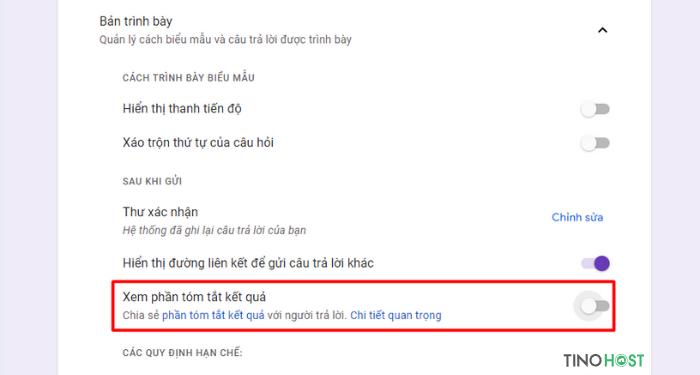
Kết quả:
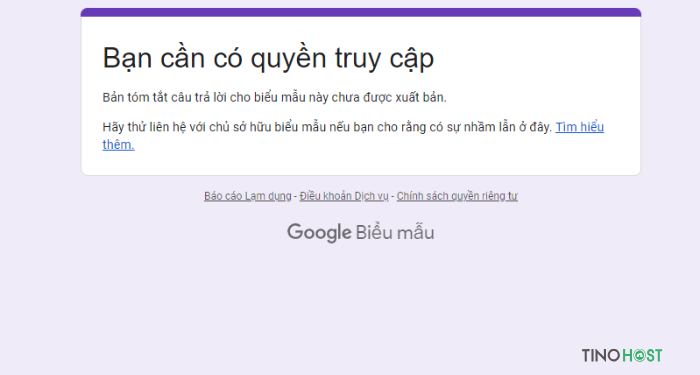
Kết luận
Trên đây là một số cách xem đáp án trên Google Form mà TinoHost đã chia sẻ. Hy vọng bài viết sẽ là nguồn tham khảo hữu ích khi bạn thực hiện những bài kiểm tra trắc nghiệm trên Google Form. Tuy nhiên, thay vì phụ thuộc vào thủ thuật này và xem trước kết quả, bạn nên chuẩn bị tốt kiến thức trước ngày kiểm tra để làm bài hiệu quả hơn. Chúc bạn thành công và đừng quên theo dõi Tino Group nhé!
Những câu hỏi thường gặp
Hạn chế của việc xem trước đáp án Google Form là gì?
Trên thực tế, xem trước đáp án trên Google Form đồng nghĩa với việc không trung thực khi làm bài thi. Nếu có sự cố ngoài ý muốn, bạn sẽ bị xử lý theo quy định của giáo viên. Tốt nhất, học sinh chỉ nên xem đáp án trên Google Form sau khi đã làm xong bài nhưng vẫn chưa nhận được kết quả.
Xem đáp án trên Google Form bằng điện thoại được không?
Với cách xem đáp án bằng tab ẩn danh, bạn có thể tha tác bằng điện thoại.
Tuy nhiên, để xem đáp án trên Google Form hiệu quả, bạn nên sử dụng máy tính.
Có thể xem đáp án tự luận trên Google Form không?
Rất tiếc là không! Thông thường, đối với những câu hỏi tự luận, giáo viên sẽ soạn trước barem đáp án với các khung điểm phù hợp. Vì vậy, bạn không thể xem đáp án tự luận trên Google Form được.
Làm sao để tạo Google Forms?
Để tạo Google Forms, trước tiên, bạn cần có tài khoản Google. Sau đó, truy cập vào Google Drive -> Mới -> Google biễu mẫu.
Tham khảo bài viết: Cách sử dụng Google biểu mẫu để biết thêm chi tiết.








 Viết review, nhận lộc siêu hot từ Tino!
Viết review, nhận lộc siêu hot từ Tino!